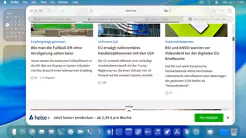
macOS 26 ausprobieren: So geht es mit einer virtuellen Maschine
macOS 26 ist, wenn es langjährige Mac-Nutzer ausprobieren, durchaus ein kleiner Schock: Die neue, glasige "Liquid Glass"-Optik, die stark abgerundeten Fenster, auf Wunsch durchsichtige Icons und eine umgebaute Spotlight-Suche sind nur einige der Neuerungen. Da liegt es nahe, sich langsam an die große Umstellung zu gewöhnen, bevor sie dann im September 2025 für alle User kommt. Wer keinen Test-Mac parat hat, kann hierfür auch anders vorgehen: mit einer vom restlichen Rechner abgeschotteten virtuellen Maschine (VM). Das ist sogar kostenlos zu machen.
Was man für eine macOS-26-VM braucht
Grundvoraussetzung ist zunächst ein Apple-Silicon-Rechner auf dem mindestens macOS 15 alias Sequoia läuft – am besten in der jüngsten stabilen Version 15.5. Als Zweites muss eine Virtualisierungslösung her. Das kann, wenn es kostengünstig und besonders einfach sein soll, die Open-Source-App VirtualBuddy sein, aber auch das kostenpflichtige Parallels Desktop, das wir für unseren Versuch verwendet haben. Auch hier sollte es die jüngste Version (20.4.20) sein.
Momentan steht macOS 26 nur für Developer in einer zweiten Beta zum Download zur Verfügung. Man muss sich also mit seinem Apple-Account auf dem Entwicklerportal des Konzerns als Developer anmelden. Das ist glücklicherweise kostenlos. Die Beta selbst kann dann als IPSW-Datei auf einem Download-Portal bezogen werden. Alternativ wartet man noch etwas ab: Noch in diesem Monat wird Apple auch eine Public Beta von macOS 26 vertreiben.
Ohne Treiber geht es nicht
Schließlich ist noch eine spezielle Treibersoftware notwendig, ohne die sich die VM unter macOS 15.5 nicht installieren lässt. Sie ist entweder Teil von Xcode 26 Beta (aktuell Beta 2, falls man selbiges benötigt) oder auf Apples Developer-Download-Portal als sogenannter Device Support for macOS 26 Beta 2 zu beziehen. Sind die Treiber auf dem Mac, funktioniert auch die Installation der VM über Parallels Desktop oder VirtualBuddy.
Der Vorgang war auf unserem Test-Mac recht schnell abgeschlossen. Danach steht ein vollständiges macOS 26 als VM zur Verfügung und kann ausgiebig getestet werden. Parallels-Nutzer sollten beachten, die Parallels Tools zu installieren, die notwendige Komponenten nachrüsten, damit die VM schneller läuft. Wie bei VMs gewohnt sollte der Mac ausreichend SSD-Speicher (mindestens 64 GByte frei) sowie RAM haben, damit die VM zusammen mit dem regulären System performant genug läuft.